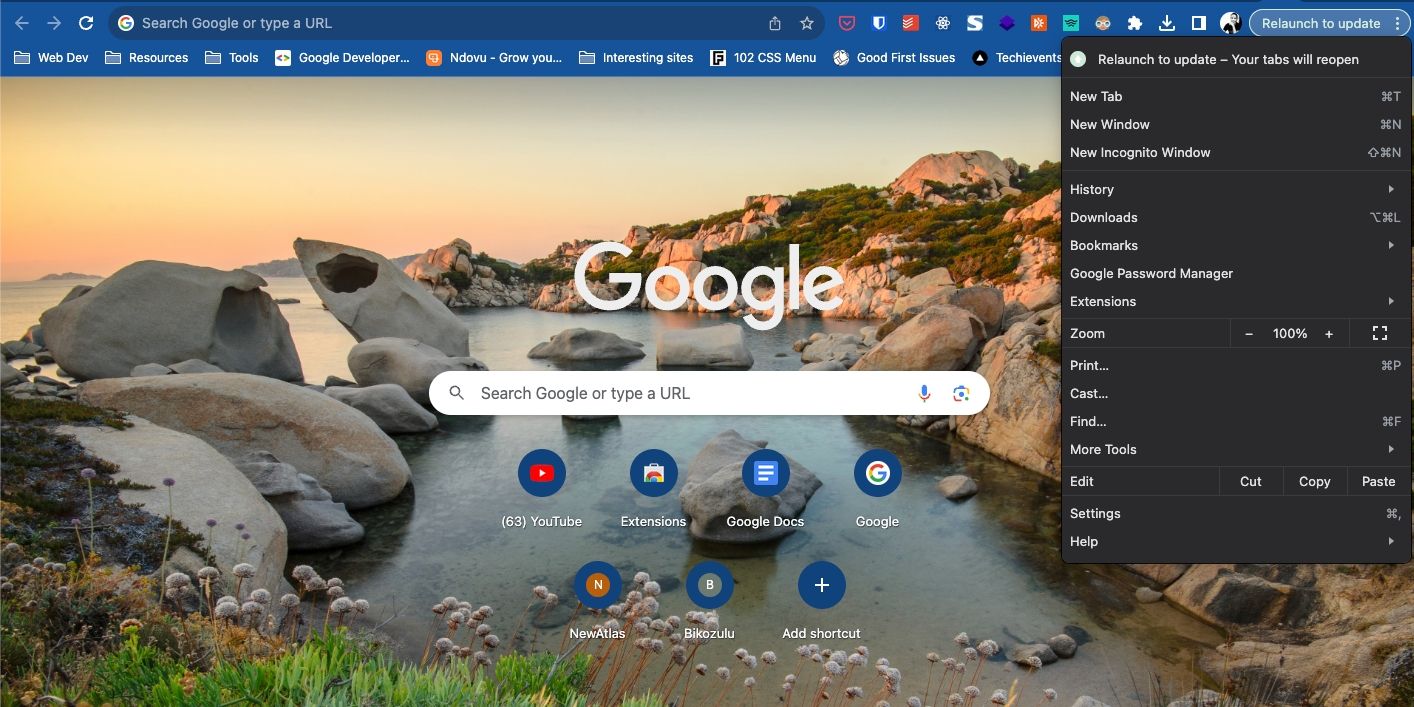Table des matières
Points clés à retenir
- Vider le cache YouTube peut libérer de l’espace de stockage et corriger les erreurs des applications. Sur iOS, vous devez désinstaller l’application, mais sur Android, vous pouvez utiliser l’application Paramètres.
- Pour vider le cache YouTube de votre navigateur de site Web, vous devrez vider l’intégralité du cache de votre navigateur.
Une façon de réduire l’espace de stockage occupé par l’application YouTube consiste à vider son cache. Si vous êtes confronté à ce problème, voici ce que vous devez savoir sur la façon de vider votre cache YouTube pour libérer de l’espace ou corriger les erreurs des applications.
Comment vider le cache YouTube sur iOS
Sur iPhone, Apple ne propose pas de fonctionnalité distincte pour vider les caches des applications. La seule solution disponible est de désinstaller une application.
Si vous souhaitez vider le cache YouTube de l’application iPhone, procédez comme suit :
Alternativement, si vous avez l’icône de YouTube sur votre écran d’accueil, maintenez enfoncée pour réactiver un menu. Enfin, appuyez sur Supprimer l’application, puis sélectionnez Supprimer l’application > Supprimer.
Cela supprimera YouTube de votre appareil ainsi que ses données mises en cache et toutes les autres données associées à l’application, ainsi que vos préférences. Après cela, téléchargez et installez YouTube comme vous installeriez n’importe quelle application de l’App Store pour recommencer.
Comment vider le cache de l’application YouTube sur Android
Si vous utilisez YouTube sur Android, vous n’avez pas besoin de désinstaller l’application pour effacer les données mises en cache comme sur iOS. Vous pouvez supprimer votre cache YouTube en utilisant un outil dédié dans l’application Paramètres.
En raison des différentes versions d’Android et des skins personnalisés, les instructions peuvent ne pas correspondre précisément à ce que vous voyez sur votre appareil.
Pour vider le cache de l’application YouTube sur Android, procédez comme suit :
Le processus commencera immédiatement. Vous saurez que le processus est terminé lorsque l’espace occupé par les données du cache est nul.
Comment vider le cache de YouTube sur votre navigateur Web
Pour vider le cache de YouTube sur votre navigateur Web, vous devrez vider l’intégralité du cache du navigateur. Heureusement, il existe un moyen de supprimer les cookies et le cache dans Chrome et d’autres navigateurs de bureau.
Selon le navigateur que vous utilisez, les étapes peuvent varier. Par exemple, pour vider le cache de Safari, vous devez d’abord activer le menu Développer.
Lisez la suite pour obtenir des instructions étape par étape sur la suppression de votre cache Chrome, Edge et Firefox.
Dans Google Chrome
Si vous utilisez Chrome, suivez ces étapes pour vider votre cache :
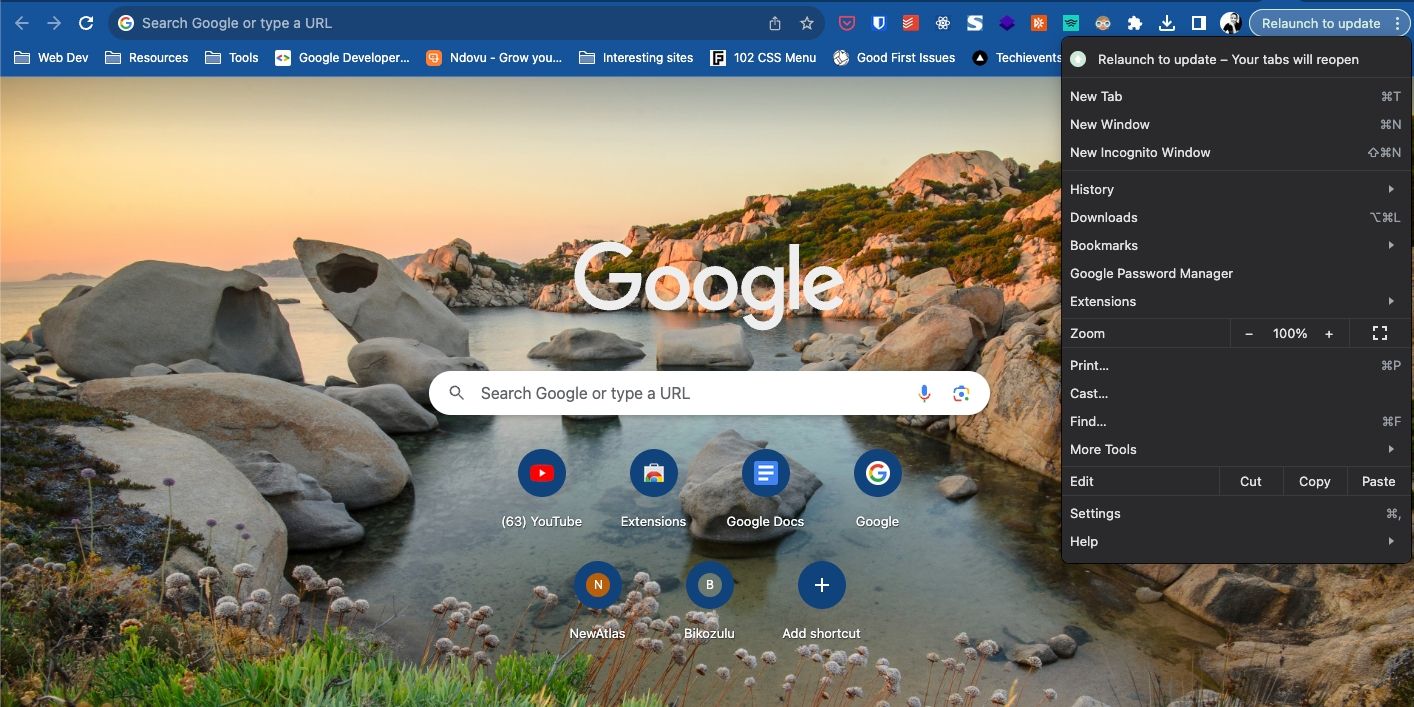
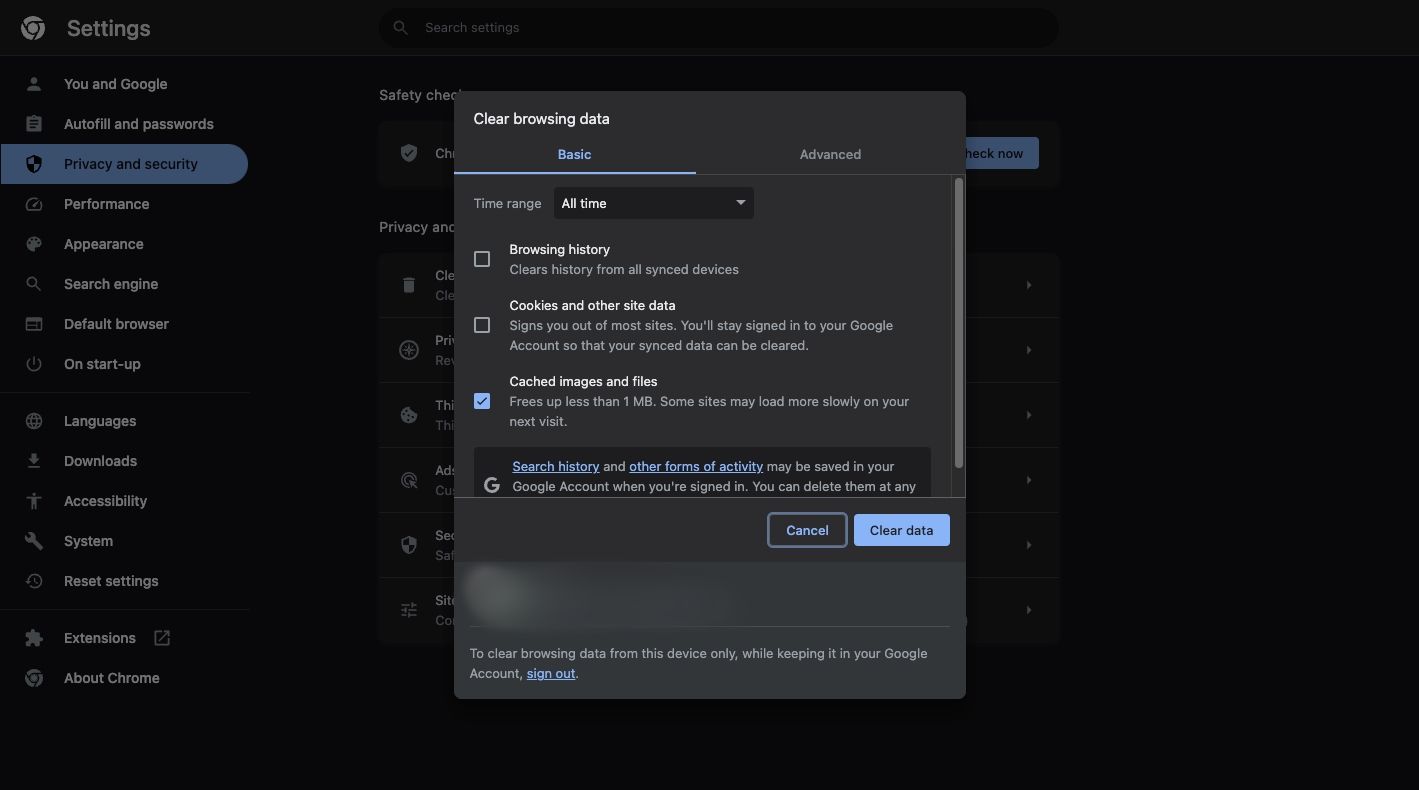
Chrome videra instantanément votre cache.
Dans Microsoft Edge
Voici comment effacer les données du cache dans Microsoft Edge :
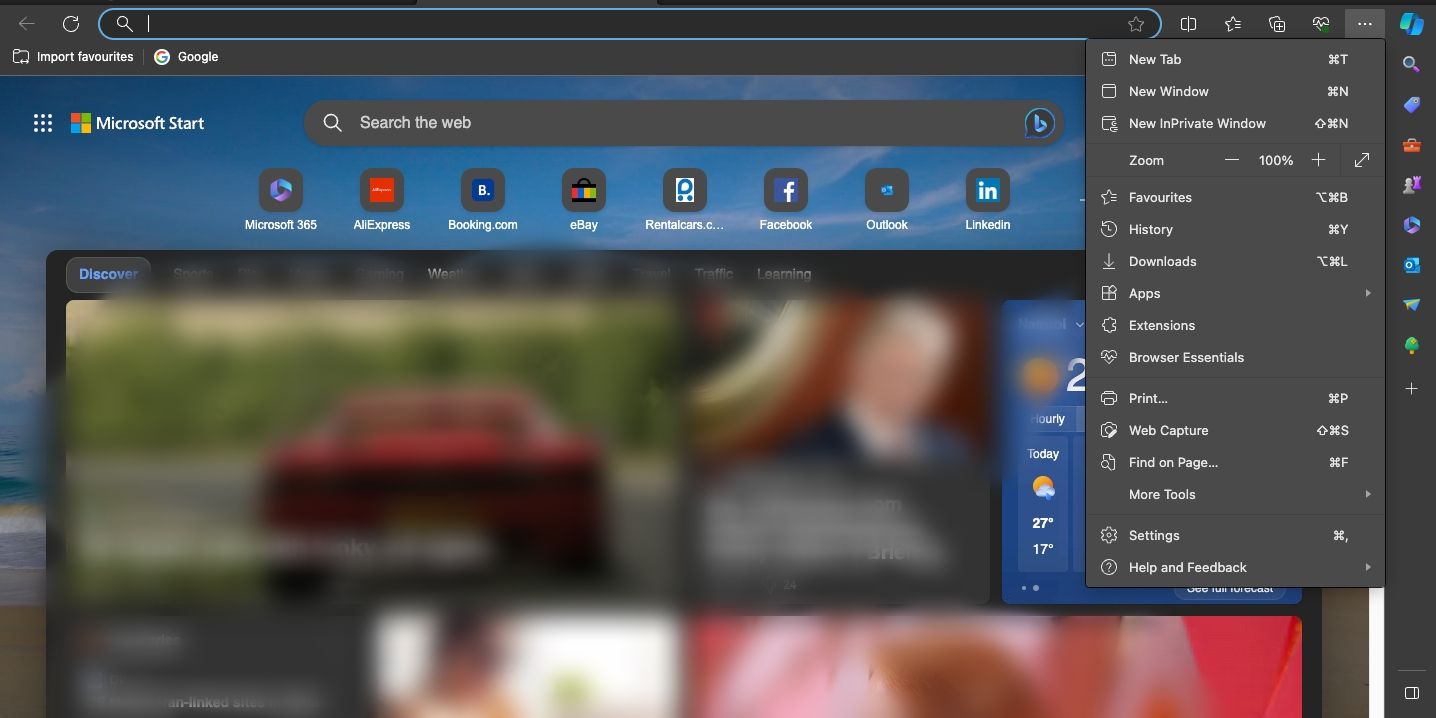
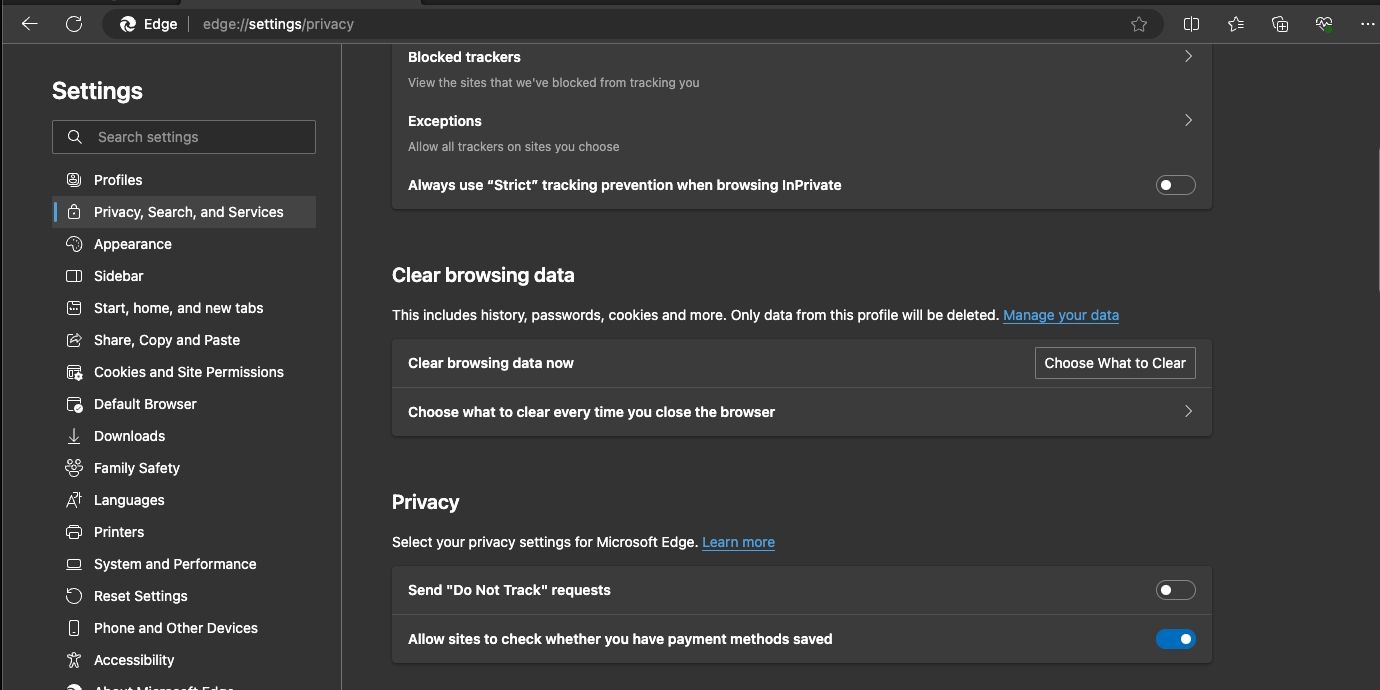
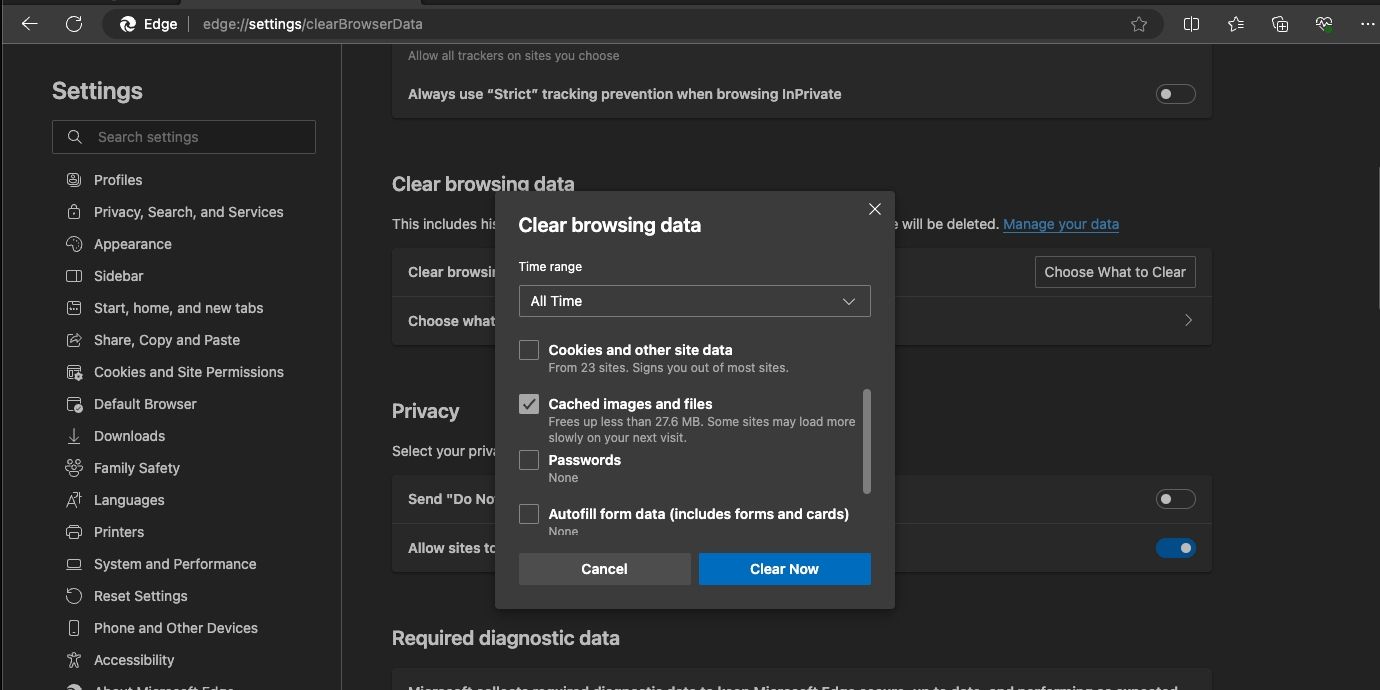
Edge effacera le cache de chaque site, y compris YouTube.
Dans Firefox
Dans Firefox, suivez ces étapes :
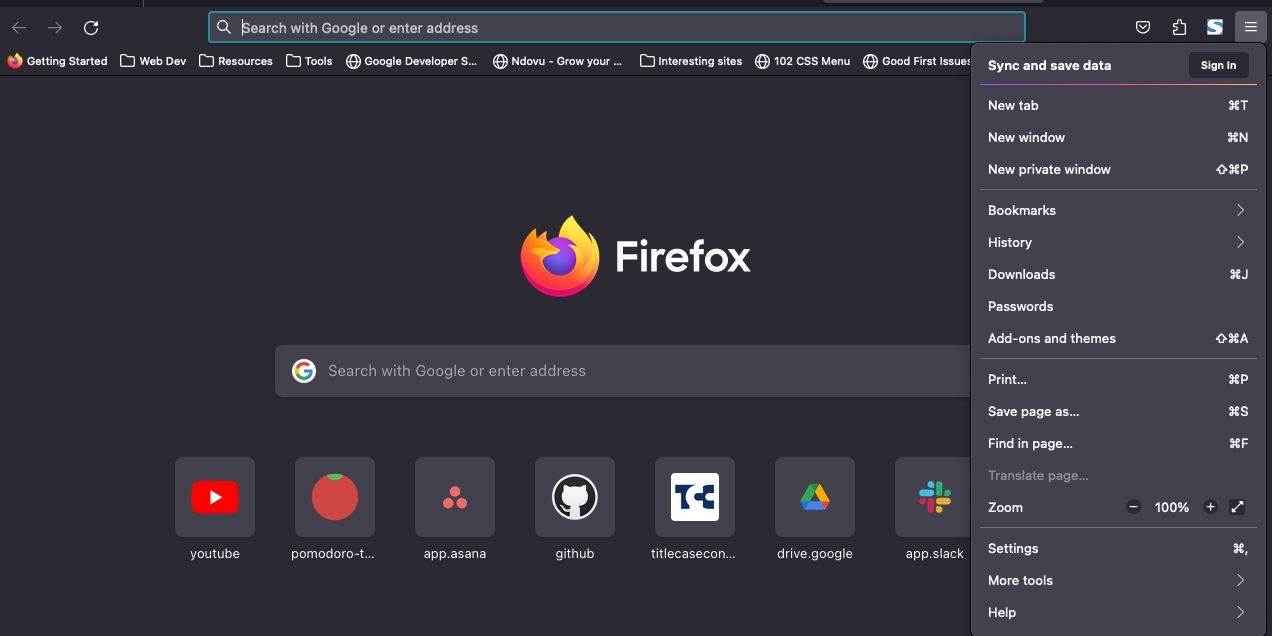
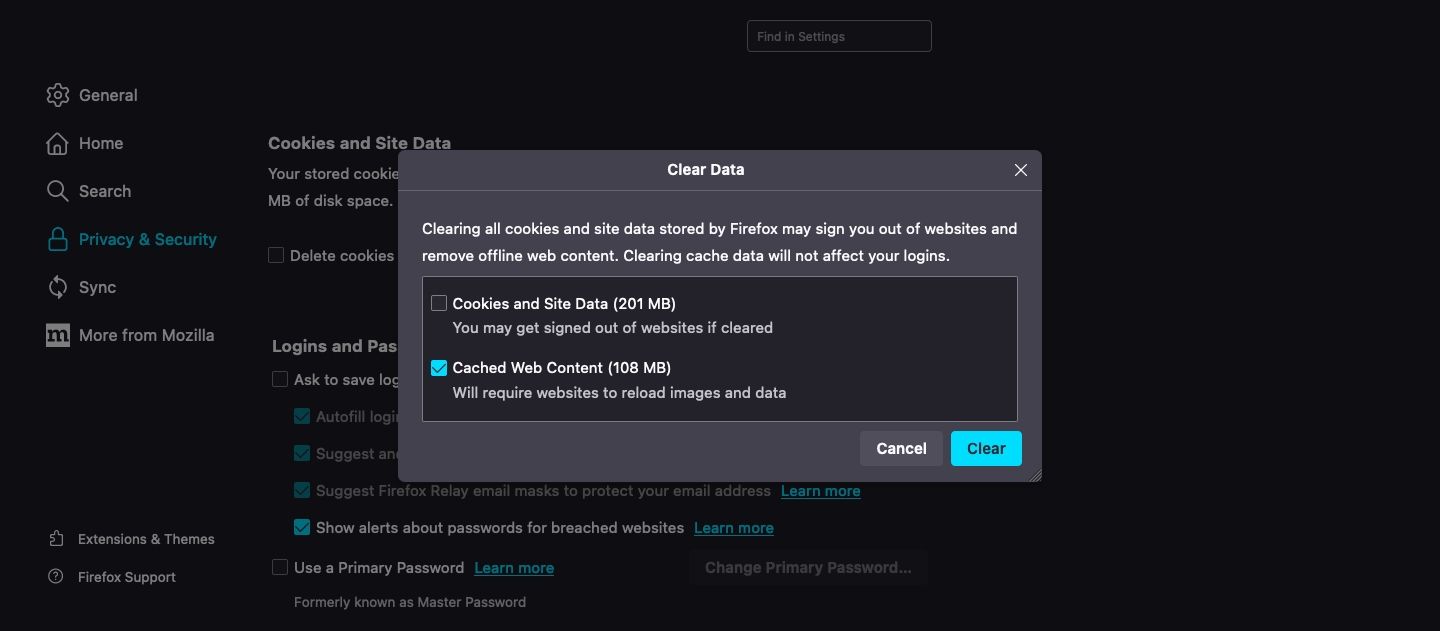
Récupérez votre stockage en effaçant le cache YouTube
Même si les données mises en cache contribuent à améliorer les performances, ces données peuvent rapidement engloutir votre espace de stockage si elles ne sont pas contrôlées. Si vous utilisez YouTube régulièrement, les données mises en cache de l’application peuvent représenter près d’un gigaoctet ou plus. La seule façon de récupérer du stockage est d’effacer ces données mises en cache et de recommencer.
Le processus se fait en quelques clics sur Android, mais sur iOS, vous devez supprimer l’application puis la réinstaller. Quelle que soit la plateforme que vous utilisez pour accéder à YouTube, nos instructions devraient vous aider à obtenir le même résultat. N’oubliez pas qu’il ne s’agit pas d’une solution ponctuelle. Vous devrez le faire régulièrement, surtout si votre appareil ne dispose pas d’un stockage suffisant.